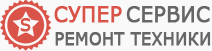При загрузке компьютера черный экран
Иногда вы включаете свой компьютер, а вместо обычной черно-белой суеты символов и штатной загрузки операционной системы видите черный экран безо всякой «движухи». А ведь еще вчера (сегодня утром) все замечательно работало! Ситуация неприятная, но давайте попробуем разобраться в её причинах и выработать стратегию дальнейших действий.
Что делать, когда после загрузки компьютера черный экран
Конечно же, как и при любой другой неисправности, ваши действия зависят от ее причины. Причин может быть несколько, поэтому давайте с ними разберемся по порядку.
Для начала определимся с действиями, когда системный блок включился, зашумел, индикатор питания горит, обращения к винчестеру – мигает, а монитор не включается, индикатор питания не горит, при загрузке компьютера черный экран.
- Причина первая, самая простая. Посмотрите внимательно, может быть просто выключен монитор? Протирали от пыли и случайно нажали кнопку, кого-то раздражало мигание индикатора – выключил, наконец просто мыли полы, зацепили шнур питания монитора и он выскочил/отошел из разъема на мониторе. Ваши действия – проверить контакт, воткнуть шнур питания в монитор, ткнуть кнопку питания монитора. Не помогло? Тогда следующий пункт.
- Причина вторая. Выход монитора из строя, неисправность встроенного блока питания монитора. Тут вам одна дорога – в сервисную службу. Если у вашего монитора блок питания внешний, такое встречается на некоторых моделях ЖК-мотиторов, можно купить другой, подходящий по разъему и напряжению выхода, или отнести в ремонт только блок.
Теперь рассмотрим случай, когда системный блок также включается, шумит, мигает, монитор также включается, но изображения нет, черный экран при загрузке.
- Возможно, выкручена яркость монитора на минимум – проверьте.
- Неисправен монитор. Проверить просто, выдерните из видеокарты системного блока сигнальный кабель от монитора. Исправный монитор ОБЯЗАН показать табличку «Нет сигнала, проверьте кабель», «No signal …». Если такая табличка на экране не появляется – вам прямая дорога в сервисный центр, вот например компьютерная помощь в Москве.
- Если табличка «Нет сигнала» появилась, значит монитор исправен, а неисправность в видеокарте вашего системного блока. Если ПК на гарантии – воспользуйтесь этим. Если нет - отключаете его питание, сигнальный шнур уже отсоединен, вскрываете боковую стенку корпуса, извлекаете видеокарту. Тут у вас снова три варианта дальнейших действий:
- Если видеокарта выглядит неповрежденной, на текстолите нет потемнений, нет запаха горелого, конденсаторы не вздуты (верхняя крышка с крестиком надреза плоская, чистая), кулер крутится легко, попробуйте вставить ее обратно, подключить к системному блоку все шнуры и попробовать включить его снова. На этом же этапе рекомендуется выдернуть и вставить обратно модули памяти (при отключенном питании!!!). Иногда дело бывает в плохом контакте и эти меры помогают восстановить работу ПК.
- Если видны повреждения видеокарты, или ее «передергивание» проблему не решило – купите новую или воспользуйтесь услугой «модернизация компьютеров в Москве», тут вам восстановят вашу видеокарту или подберут недорогую замену.
- Бывает, что у компьютера помимо внешней, которую вы вытащили, есть встроенная видеокарта.
Тогда вам достаточно воткнуть сигнальный шнур монитора в первый разъем, а неисправную видеокарту извлечь. Конечно «навороченные» игры станут недоступны, но для всех остальных приложений вполне хватит и встроенной видеокарты.
Ну и последний вариант, когда монитор включается, а системный блок не подаёт признаков жизни. Тут скорее всего виноват блок питания, по крайней мере он выходит из строя приблизительно в 90% случаев, когда при нажатии кнопки включения индикаторы не загораются. Случается это по причине нестабильного электропитания, нарушения теплового режима вследствие остановки его вентилятора охлаждения или перекрытия решетки вентиляции посторонними предметами, несоответствия его мощности нагрузке. Последний вариант часто бывает при замене видеокарты на более мощную без замены самого блока питания. В любом случае единственное решение при подобной неисправности – замена блока питания с выбором правильной мощности. Для простоты - к мощности видеокарты прибавьте 300-350 ватт на все остальное «железо».
Ну вот, теперь вы точно знаете, что делать, когда после загрузки компьютера черный экран.